Configuración de seguridad
Después de habilitar la protección, puede configurar las ubicaciones de inicio de sesión comunes, las direcciones IP de inicio de sesión comunes y la lista blanca de direcciones IP de inicio de sesión SSH. También puede habilitar el aislamiento automático y la eliminación de programas maliciosos.
- Iniciar sesión en la consola de gestión.
- En la esquina superior izquierda de la página, seleccione una región, haga clic en
 , y elija .
, y elija .
Configuración de ubicaciones de inicio de sesión comunes
Después de configurar ubicaciones de inicio de sesión comunes, HSS generará alarmas en los inicios de sesión desde otras ubicaciones de inicio de sesión. Se puede agregar un servidor a múltiples ubicaciones de inicio de sesión.
- En la pestaña Common Login Locations, haga clic en Add Common Login Location.
- En el cuadro de diálogo que se muestra, configure la ubicación y los servidores.
Configuración de direcciones IP de inicio de sesión comunes
Después de configurar direcciones IP comunes, HSS generará alarmas en los inicios de sesión desde otras direcciones IP.
- En la pestaña Common Login IP Addresses, haga clic en Add Common Login IP Address.
- En el cuadro de diálogo que se muestra, configure la dirección IP de inicio de sesión y los servidores.

Una dirección IP de inicio de sesión común debe ser una dirección IP pública o un segmento de dirección IP. De lo contrario, no puede iniciar sesión remotamente en el servidor en modo SSH.
Configuración de una lista blanca de direcciones IP de inicio de sesión SSH
La lista blanca de inicio de sesión SSH controla el acceso SSH a los servidores, evitando efectivamente el agrietamiento de la cuenta.
Después de configurar una lista blanca de direcciones IP de inicio de sesión SSH, los inicios de sesión SSH solo se permitirán desde direcciones IP de la lista blanca.
- Antes de habilitar esta función, asegúrese de que todas las direcciones IP que necesitan iniciar los inicios de sesión SSH se agreguen a la lista blanca. De lo contrario, no puede iniciar sesión remotamente en su servidor usando SSH.
Si su servicio necesita acceder a un servidor, pero no necesariamente a través de SSH, no necesita agregar su dirección IP a la lista blanca.
- Tenga cuidado al agregar una dirección IP a la lista blanca. Esto hará que HSS ya no restrinja el acceso desde esta dirección IP a sus servidores.

La lista blanca de direcciones IP SSH no tiene efecto para los servidores que ejecutan Kunpeng EulerOS (EulerOS with ARM).
- En la pestaña SSH IP Whitelist, haga clic en Add IP Address.
- En el cuadro de diálogo Add IP Address, introduzca una dirección IP y seleccione servidores.

Una dirección IP de la lista blanca debe ser una dirección IP pública o un segmento de dirección IP (las direcciones IPv4 e IPv6 son compatibles). De lo contrario, no puede iniciar sesión remotamente en el servidor en modo SSH.
Aislamiento y eliminación de programas maliciosos
HSS aísla y elimina automáticamente los programas maliciosos identificados, como shells web, troyanos y gusanos, eliminando los riesgos de seguridad.
En la pestaña Isolation and Killing of Malicious Programs, haga clic en  .
.
El aislamiento automático y la matanza pueden causar falsos positivos. Puede elegir Intrusions > Events para ver programas maliciosos aislados. Puede cancelar el aislamiento o ignorar los programas maliciosos mal informados. Para más detalles, consulte Comprobación y manejo de alarmas de servidor.
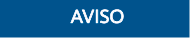
- Cuando un programa se aísla y finaliza, el proceso del programa finaliza inmediatamente. Para evitar el impacto en los servicios, verifique el resultado de la detección y cancele el aislamiento de los programas maliciosos (si los hay).
- Si Isolate and Kill Malicious Programs se establece en Disable en la pestaña Isolation and Killing of Malicious Programs, HSS generará una alarma cuando detecte un programa malicioso.
Para aislar y eliminar los programas maliciosos que desencadenaron alarmas, elija Intrusions > Events y haga clic en Malicious program.
Habilitación de 2FA
- 2FA requiere que los usuarios proporcionen códigos de verificación antes de iniciar sesión. Los códigos se enviarán a sus teléfonos móviles o casillas de correo electrónico.
- Tiene que elegir un tema SMN para los servidores donde 2FA está habilitado. El tema especifica los destinatarios de los códigos de verificación de inicio de sesión, y HSS autenticará a los usuarios de inicio de sesión en consecuencia.
Prerrequisitos:
- Ha creado un tema de mensaje cuyo protocolo es SMS o correo electrónico.
- Se ha habilitado la protección del servidor.
- Los servidores Linux requieren contraseñas de usuario para iniciar sesión.
- Para habilitar la autenticación de dos factores, debe deshabilitar el firewall SELinux.
- En un servidor Windows, 2FA puede entrar en conflicto con G01 y 360 Guard (edición de servidor). Se aconseja que los detengas.
- Si 2FA está habilitado, no puede iniciar sesión en los servidores que ejecutan un sistema operativo Linux GUI.
- Si ha habilitado 2FA en un servidor Linux, no puede iniciar sesión a través de CBH.
- Si ha habilitado 2FA en un servidor, no puede iniciar sesión en el servidor a través de CloudShell.
- 2FA solo se admite cuando la versión OpenSSH de Linux es anterior a 8.
Procedimiento
- En la pestaña Two-Factor Authentication, seleccione un servidor y haga clic en Enable 2FA.
- En el cuadro de diálogo Enable 2FA que se muestra, seleccione un modo de autenticación.
- SMS/Email
Debe seleccionar un tema SMN para la verificación de SMS y correo electrónico.
- La lista desplegable muestra solo los temas de notificación que se han confirmado.
- Si no hay ningún tema, haga clic en View para crear uno. Para obtener más información, consulte Creación de un tema.
- Durante la autenticación, todos los números de teléfono móvil y direcciones de correo electrónico especificadas en el tema recibirán un SMS o correo electrónico de verificación. Puede eliminar números de teléfono móvil y direcciones de correo electrónico que no necesitan recibir mensajes de verificación.
- Código de verificación
Utilice el código de verificación que recibe en tiempo real para la verificación.
- SMS/Email
- Haga clic en OK. Después de que 2FA está habilitado, la configuración toma aproximadamente 5 minutos para que surta efecto.
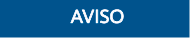
Cuando inicia sesión en un servidor Windows remoto desde otro servidor Windows donde 2FA está habilitado, debe agregar manualmente credenciales en este último. De lo contrario, el inicio de sesión fallará.
Para agregar credenciales, elija Start > Control Panel, y haga clic en User Accounts. Haga clic en Manage your credentials y, a continuación, haga clic en Add a Windows credential. Agregue el nombre de usuario y la contraseña del servidor remoto al que desea acceder.






